Ajouter des codes promo
Les offres spéciales avec des codes promo sont un moyen efficace d'engager les clients. Rokt prend en charge les codes promo uniques—des codes individuels envoyés à chaque client—et les coupons multi-usages—le même code envoyé à tous les clients.
Mon cas d'utilisation
- Je veux créer une campagne avec des codes promo uniques
- Je veux créer une campagne avec des codes promo multi-usages
- J'ai épuisé mes codes promo et je veux en ajouter d'autres
- Mes codes promo ont expiré et je dois les remplacer par un nouveau lot
Créer une campagne avec des codes promo uniques
Créer les codes promo
-
Connectez-vous à my.rokt.com.
-
Accédez au compte auquel vous souhaitez ajouter le nouveau coupon.
-
Cliquez sur Campagnes.
-
Cliquez sur Coupons.
-
Assurez-vous d'être sur l'onglet Listes de coupons.
-
Cliquez sur Ajouter une liste de coupons.
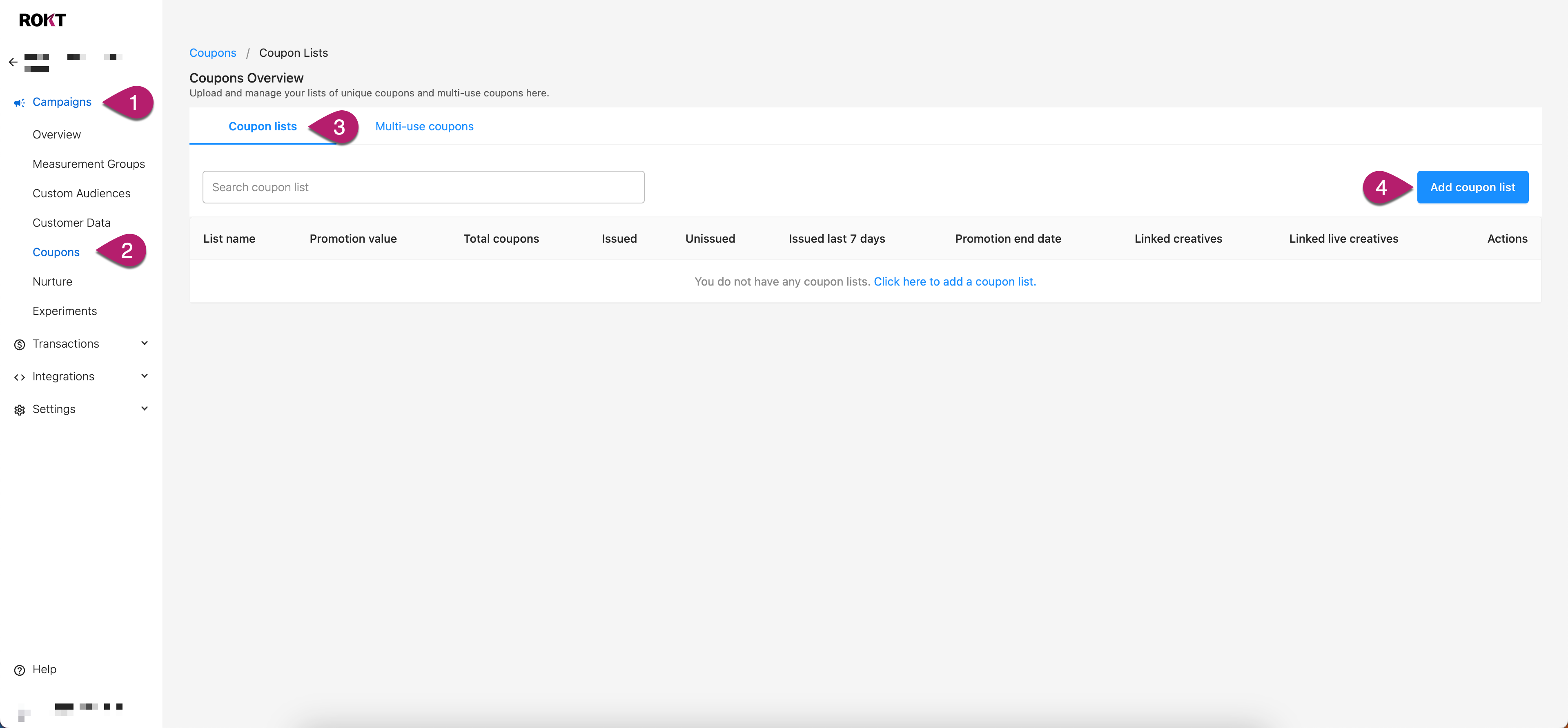
-
Configurez les codes.
| Configuration | Requis ? | Description |
|---|---|---|
| Nom de la liste | Requis | Nommez votre liste de coupons pour qu'elle soit facile à identifier lorsque vous la liez à des créations. |
| Valeur de la promotion | Requis | Comme cette valeur peut être insérée via un attribut dynamique dans les emails de nurturing, entrez la valeur de la promotion de la manière dont vous souhaitez l'insérer. Par exemple : "$50", "20%", "Achetez-en un, obtenez-en un gratuit". |
| Termes et conditions | Optionnel | Lorsque les clients consultent une offre associée à cette liste de coupons, ils peuvent lire ces termes et conditions. Si des termes et conditions généraux sont saisis sur la campagne, ces termes sont positionnés juste sous les termes généraux de la campagne sans en-tête ou séparation supplémentaire autre qu'un saut de ligne. |
| Date de fin de la promotion | Requis | Définissez quand la promotion se termine. Dès que cette date est atteinte, les créations associées à la liste de coupons deviendront inactives. |
| Fuseau horaire | Requis | Sélectionnez le fuseau horaire de votre domicile dans lequel vos coupons seront actifs. Cela aidera à déterminer la date de fin de la promotion. |
| Téléchargement de fichier | Requis | Le fichier doit contenir un code promo unique par ligne. Par exemple : COUPON-CODE-1 COUPON-CODE-2 COUPON-CODE-3 |
- Cliquez sur Enregistrer.
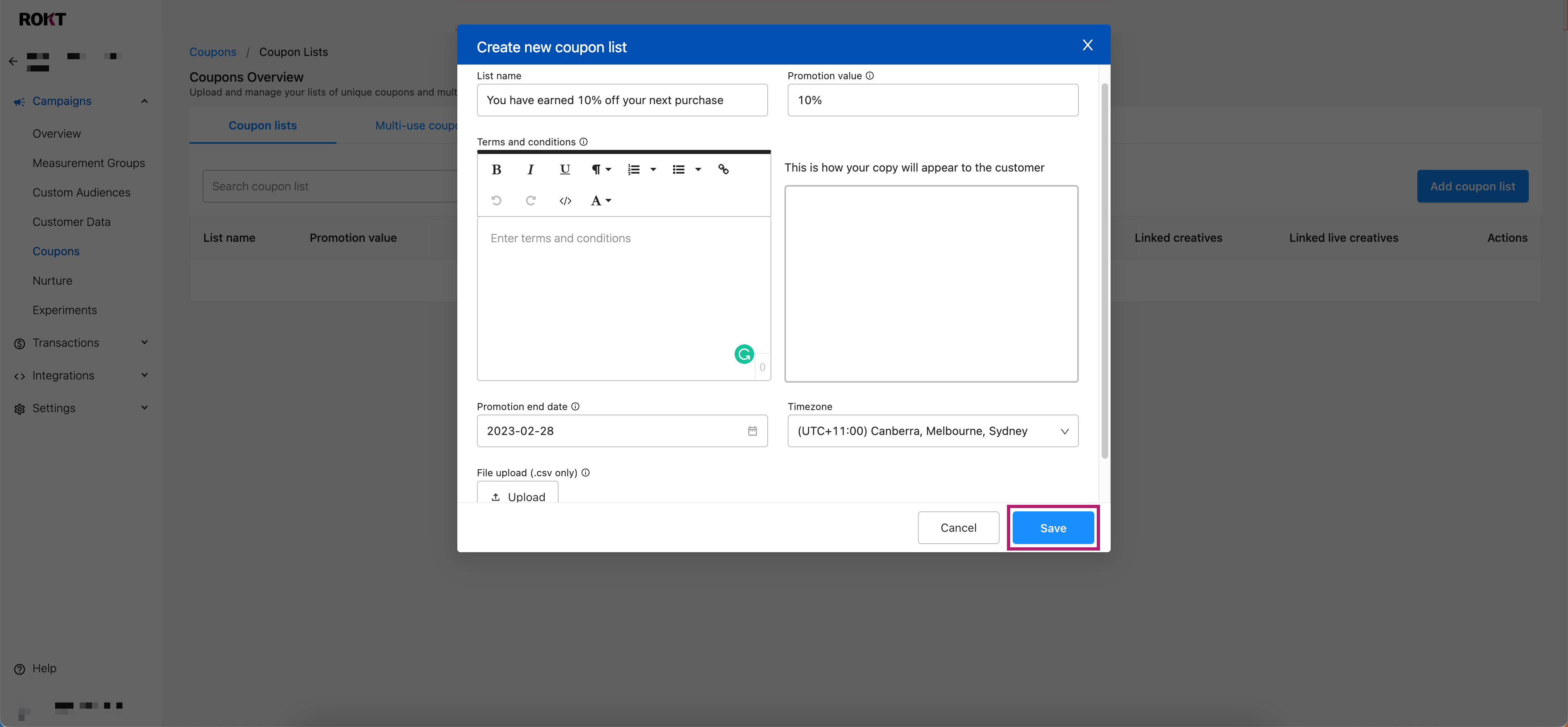
Ajouter les codes promo à une campagne
-
Cliquez sur Aperçu dans la navigation de gauche.
-
Sélectionnez votre campagne dans la liste.
-
Allez à l'onglet Créations.
-
Cliquez sur Nouvelle Création et configurez la création comme d'habitude. Dans la section Coupons, sélectionnez Oui, puis choisissez votre liste de coupons dans le menu déroulant.
Toutes les créations qui doivent envoyer des codes promo avec Rokt Nurtures doivent le spécifier à cette étape.
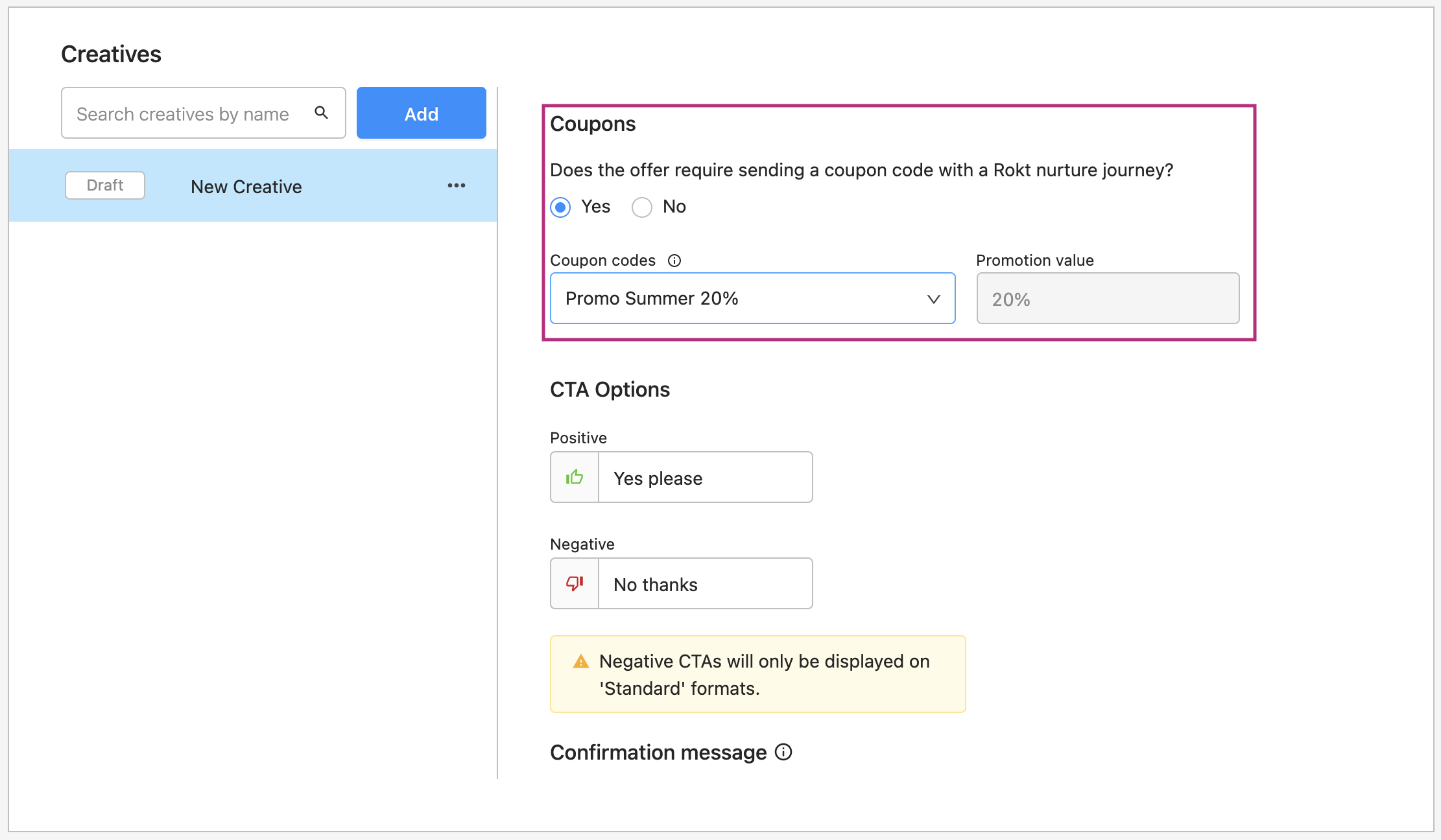
- Finalisez la configuration de votre création et enregistrez vos modifications.
Configurer le parcours Nurture
-
Cliquez sur Campagnes.
-
Cliquez sur Nurture.
-
Cliquez sur Ajouter Nurture.
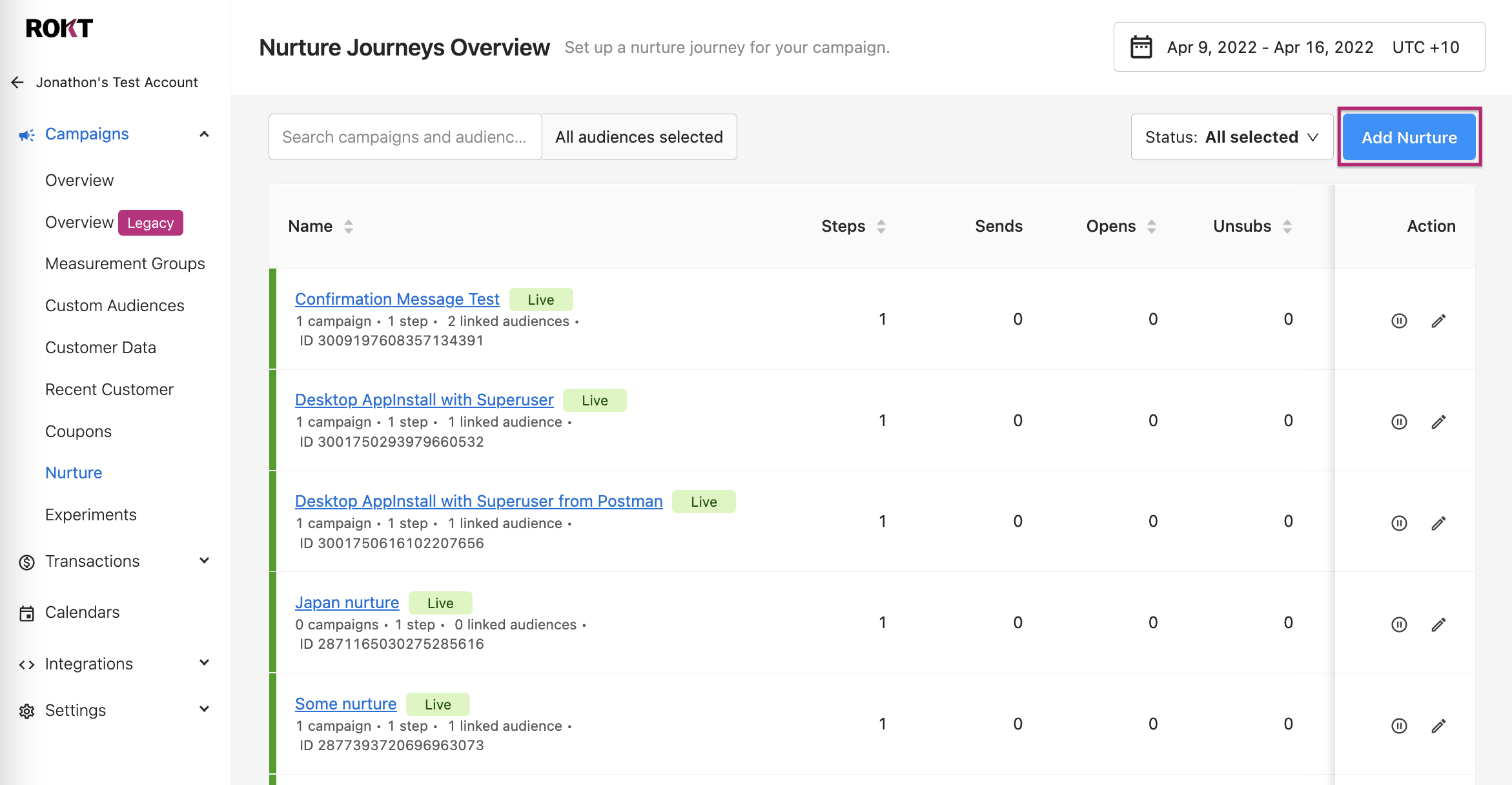
-
Sélectionnez votre langue et vos audiences.
-
Pour la définition des créations de parrainage qualifiantes, sélectionnez Oui pour Code promo puis sélectionnez la valeur de promotion correspondant à votre liste de coupons.
Le résultat de cette configuration est que le parcours Nurture est déclenché uniquement pour les parrainages générés à partir des créations qui correspondent à ces paramètres, c'est-à-dire les créations qui ont des coupons et qui sont liées à une liste de coupons avec la même valeur de promotion que celle que vous avez entrée. En bref, ces paramètres de créations de parrainage qualifiantes filtrent toutes les créations qui ne correspondent pas.
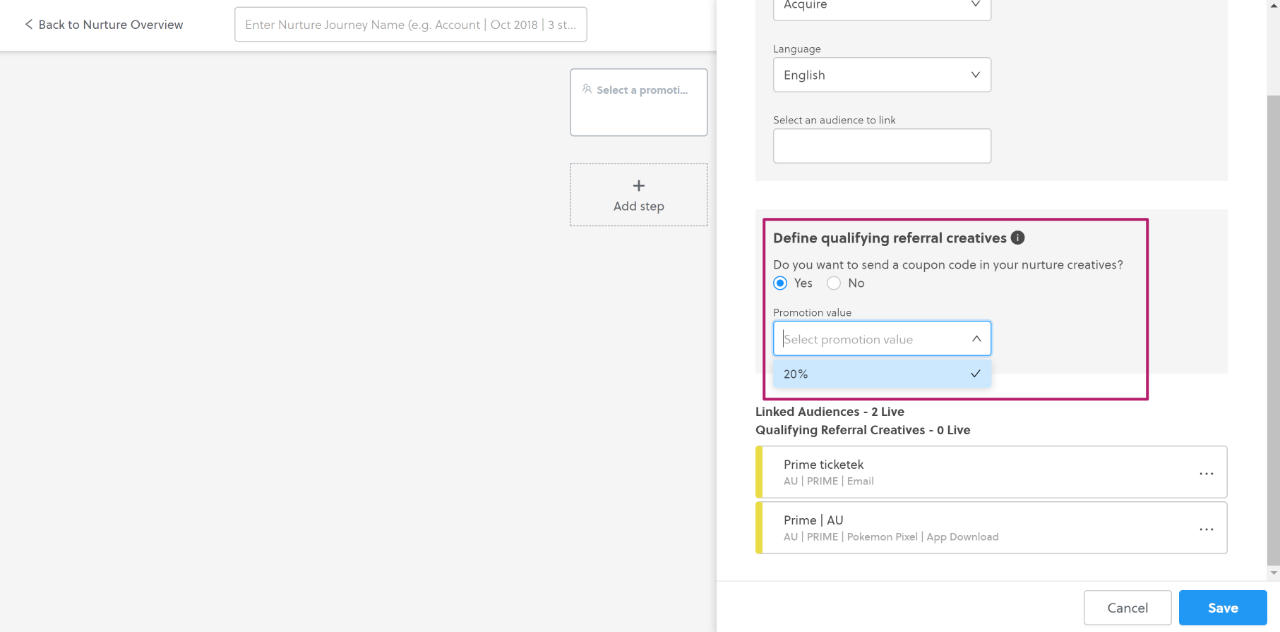
19. Créez vos Étapes et Créations Nurture.
:::note
N'oubliez pas d'insérer un **Espace réservé pour le code promo** dans au moins un des emails afin que les clients reçoivent le code promo. Vous ne pourrez pas publier le parcours Nurture si l'espace réservé est manquant.
Vous pouvez également utiliser l'**Espace réservé pour la valeur de promotion** {rokt.nurture.promotionValue} pour afficher dynamiquement la valeur, si le parcours Nurture est associé à plusieurs valeurs de coupon.
:::
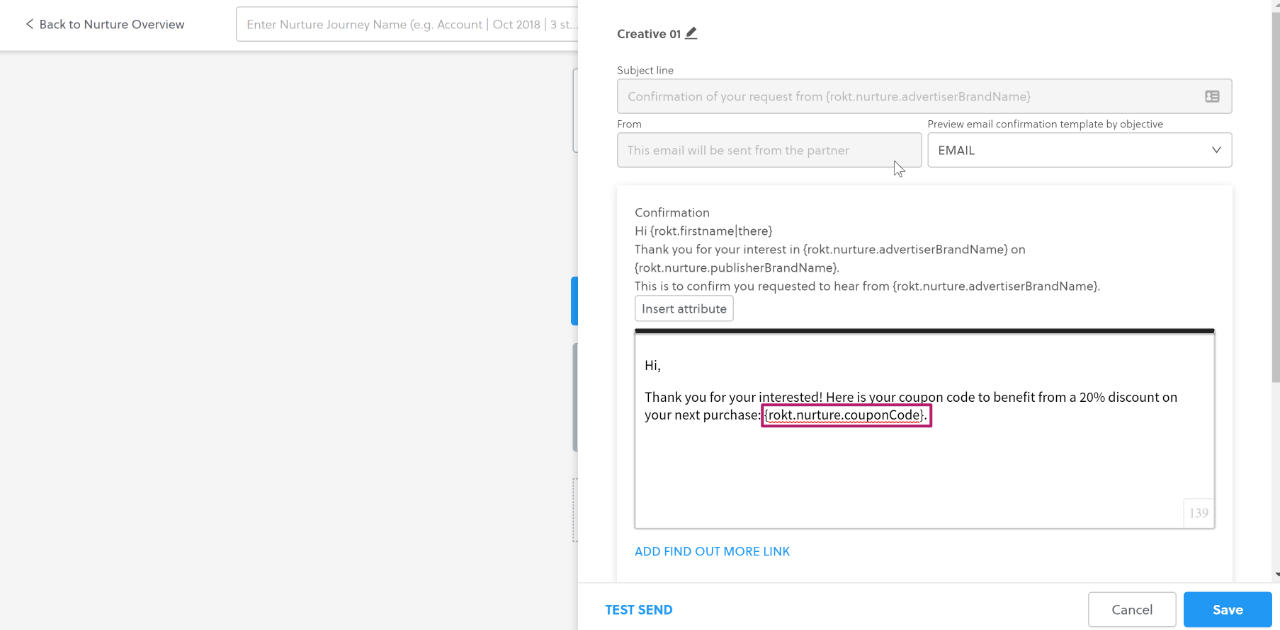
20. Publiez le parcours Nurture.
Créer une campagne avec des coupons à usage multiple
-
Connectez-vous à my.rokt.com.
-
Accédez au compte auquel vous souhaitez ajouter le nouveau coupon.
-
Cliquez sur Campagnes.
-
Cliquez sur Coupons.
-
Assurez-vous d'être sur l'onglet Coupons à usage multiple.
-
Cliquez sur Ajouter un coupon à usage multiple.
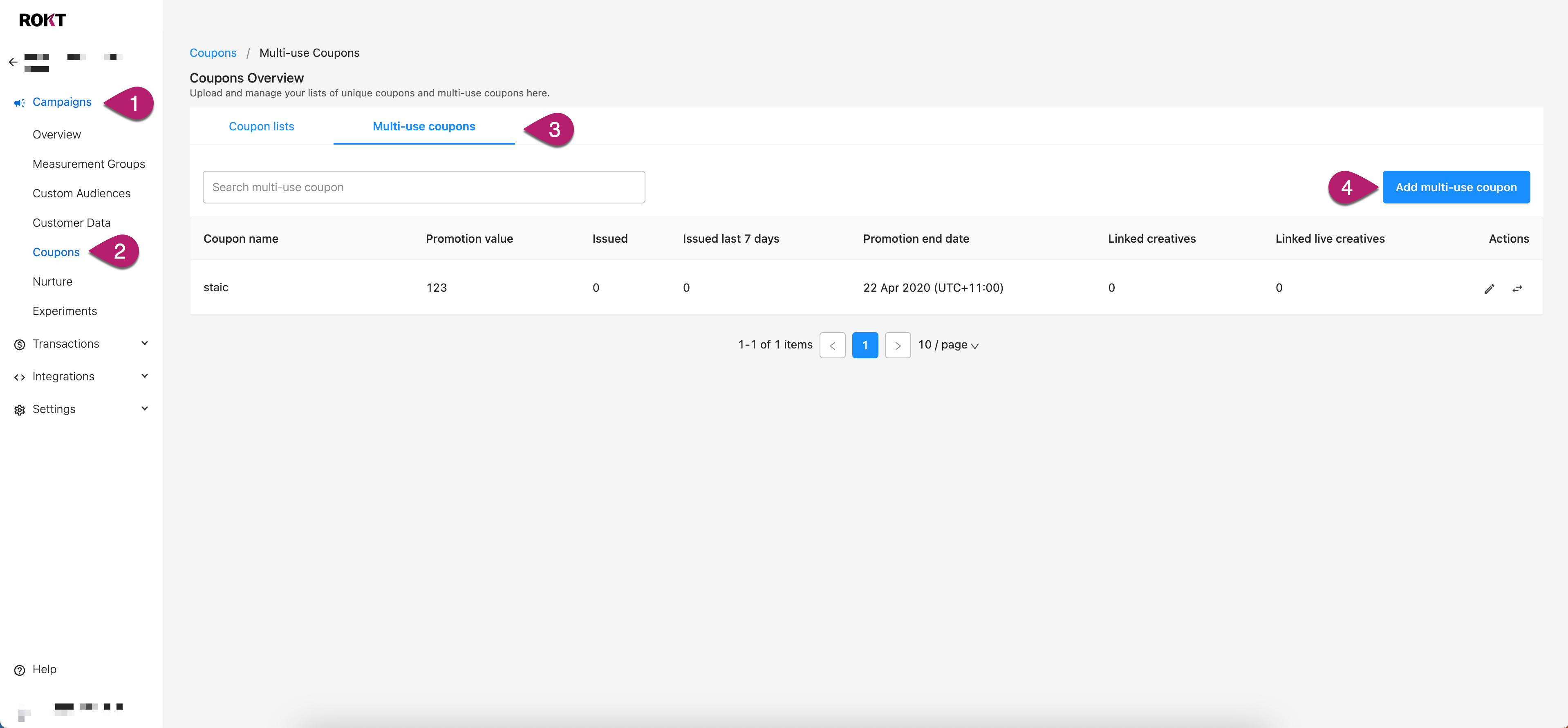
-
Configurez les codes.
| Configuration | Obligatoire ? | Description |
|---|---|---|
| Nom du coupon | Obligatoire | Nommez votre coupon à usage multiple pour qu'il soit facile à identifier lorsque vous le liez à des créations. |
| Code du coupon à usage multiple | Ajoutez le code que les clients utiliseront. | |
| Valeur de la promotion | Obligatoire | Comme cette valeur peut être insérée via un attribut dynamique dans les emails de nurturing, entrez la valeur de la promotion de la manière dont vous souhaitez l'insérer. Par exemple, "$50", "20%", "Achetez-en un, obtenez-en un gratuit". |
| Termes et conditions | Optionnel | Lorsque les clients consultent une offre associée à cette liste de coupons, ils peuvent lire ces termes et conditions. Si des termes et conditions généraux sont saisis sur la campagne, ces termes sont positionnés juste en dessous des termes généraux de la campagne sans aucun en-tête ou séparation supplémentaire autre qu'un saut de ligne. |
| Date de fin de la promotion | Obligatoire | Définissez quand la promotion se termine. Dès que cette date est atteinte, les créations associées à la liste de coupons deviendront inactives. |
| Fuseau horaire | Obligatoire | Sélectionnez le fuseau horaire principal dans lequel vos coupons seront actifs. Cela aidera à déterminer la date de fin de la promotion. |
- Cliquez sur Enregistrer.
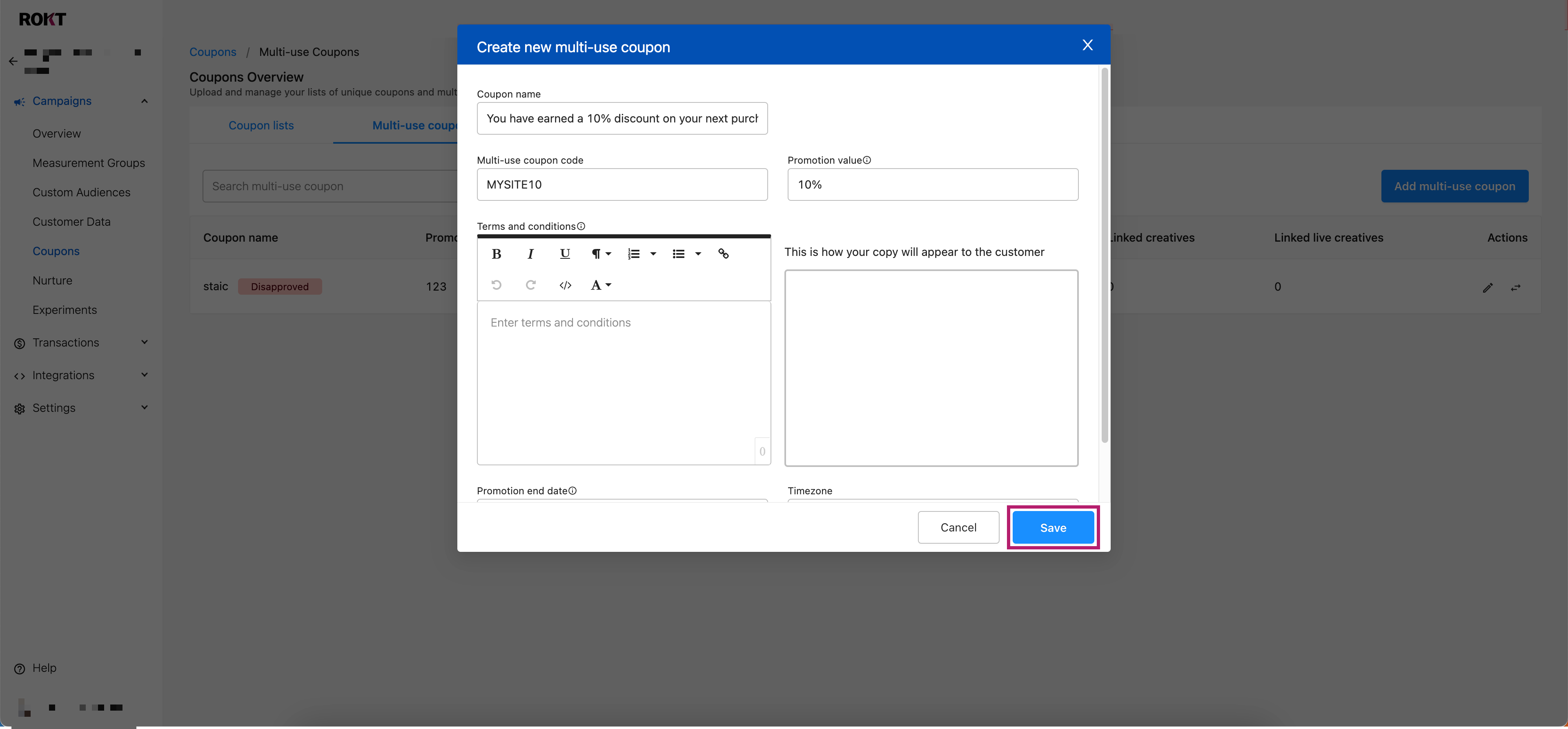
Ajouter les codes de coupon à une campagne
-
Cliquez sur Vue d'ensemble dans la navigation de gauche.
-
Sélectionnez votre campagne dans la liste.
-
Allez à l'onglet Créatifs.
-
Cliquez sur Nouveau Créatif et configurez le créatif comme d'habitude.
-
Dans la section Coupons, sélectionnez Oui, puis choisissez votre liste de coupons dans le menu déroulant.
Tous les créatifs qui doivent envoyer des codes de coupon avec Rokt Nurtures doivent le spécifier à cette étape.
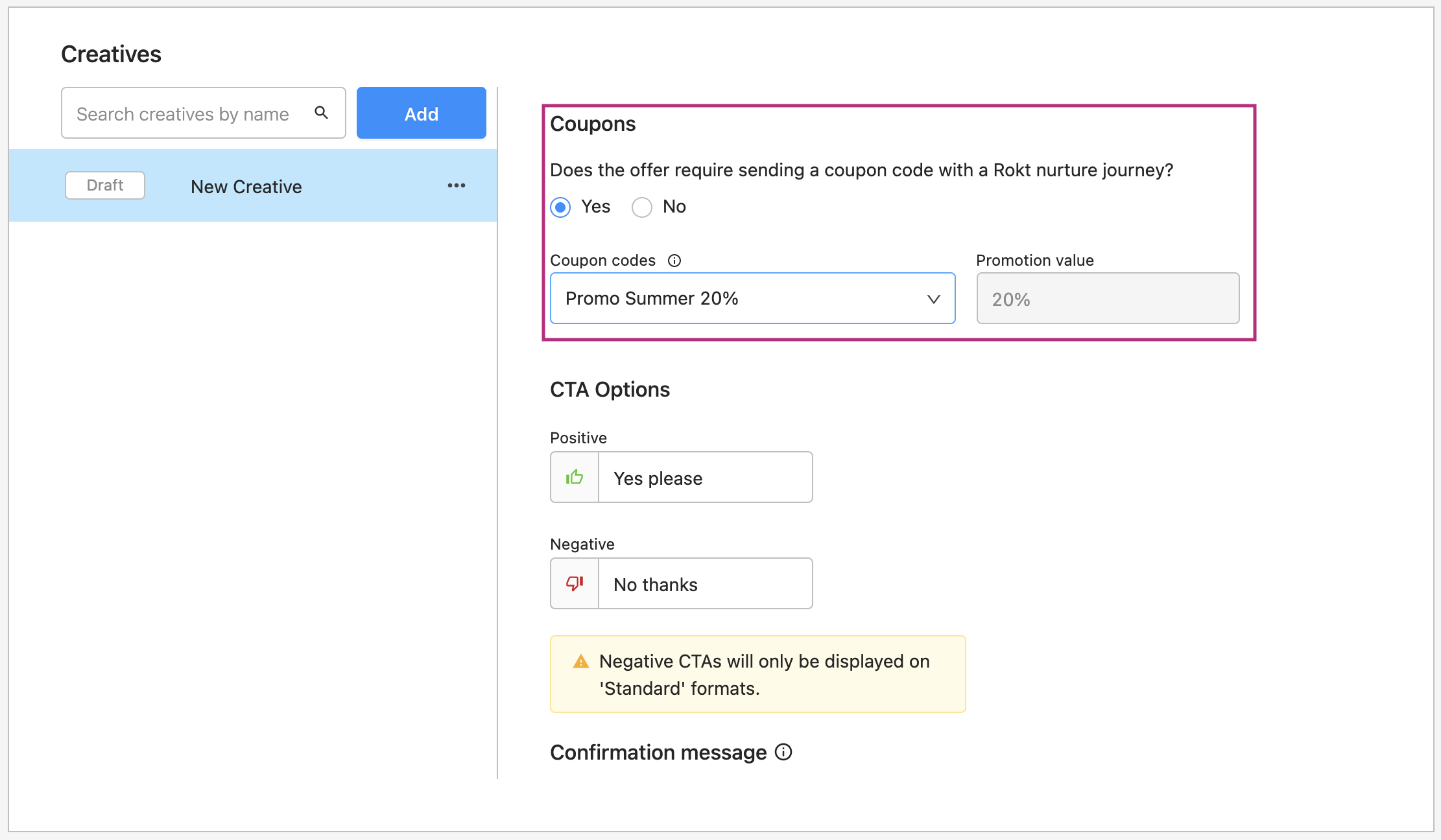
- Finalisez la configuration de votre créatif et enregistrez vos modifications.
Configurer le parcours Nurture
-
Cliquez sur Campagnes.
-
Cliquez sur Nurture.
-
Cliquez sur Ajouter Nurture.
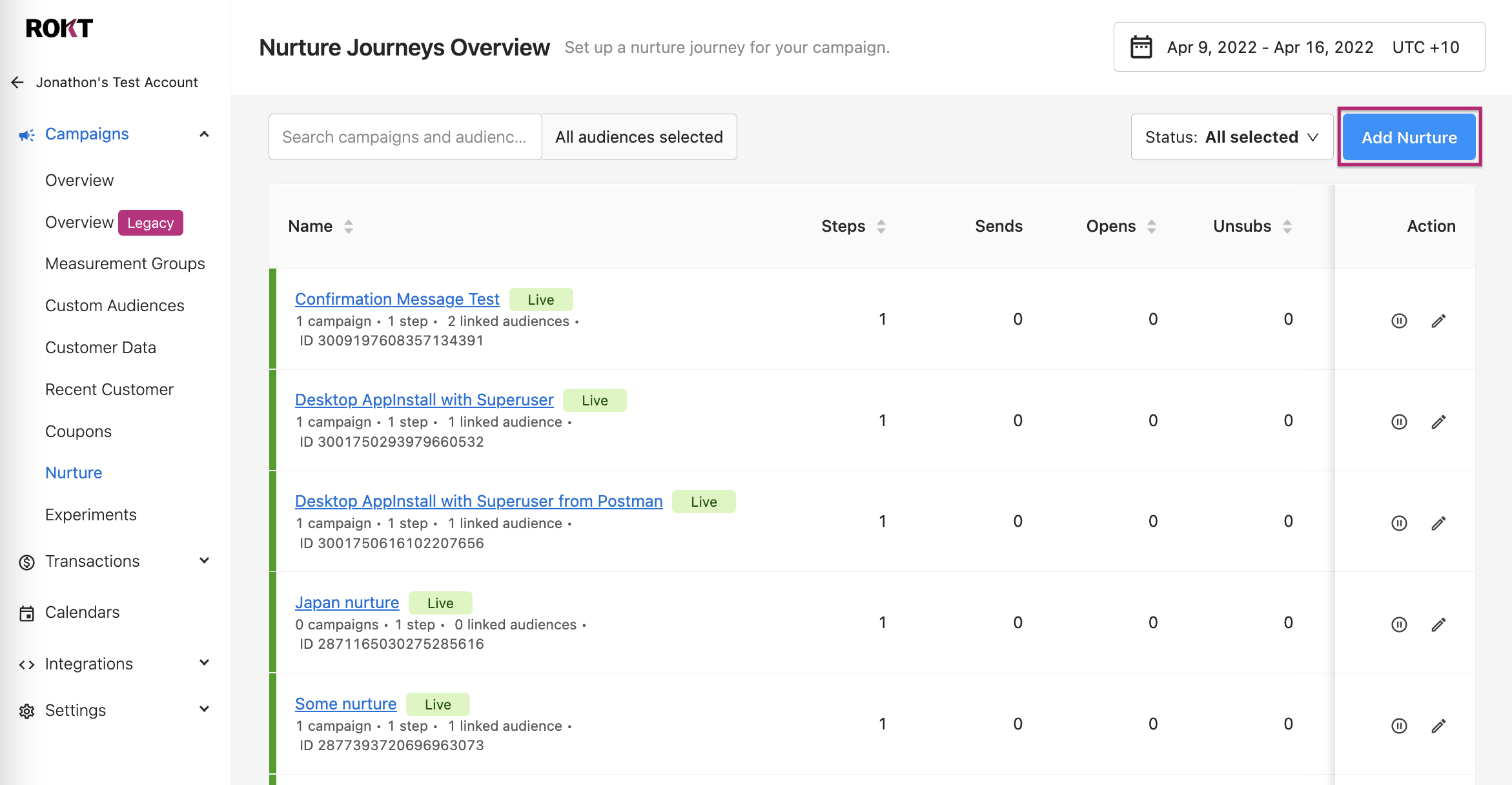
-
Sélectionnez votre langue et vos audiences.
-
Pour la définition des créatifs de parrainage qualifiants, sélectionnez Oui pour Code de coupon puis sélectionnez la valeur de promotion correspondant à votre liste de coupons.
Le résultat de cette configuration est que le parcours Nurture est déclenché uniquement pour les parrainages générés à partir des créatifs qui correspondent à ces paramètres, c'est-à-dire, les créatifs qui ont des coupons et qui sont liés à une liste de coupons avec la même valeur de promotion que celle que vous avez entrée. En bref, ces paramètres de créatifs de parrainage qualifiants filtrent tous les créatifs qui ne correspondent pas.
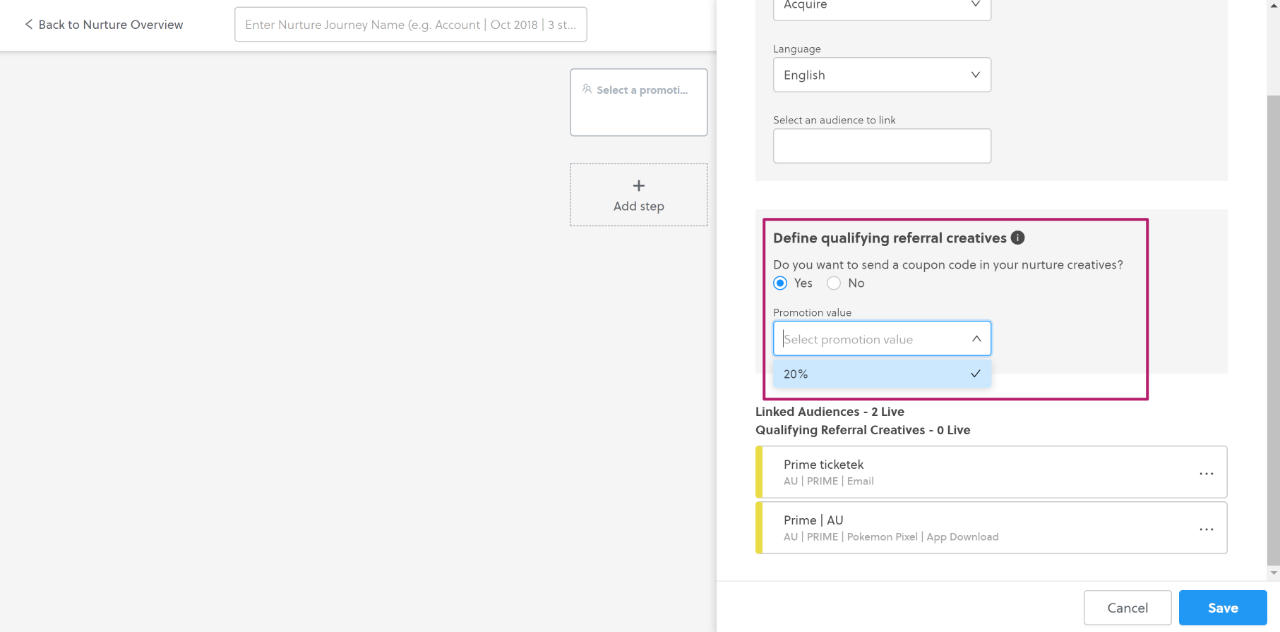
20. Créez vos Étapes et Créatifs Nurture.
:::note
N'oubliez pas d'insérer un **Espace réservé pour le code de coupon** dans au moins un des emails afin que les clients reçoivent le code de coupon. Vous ne pourrez pas publier le parcours Nurture si l'espace réservé est manquant.
Vous pouvez également utiliser l'**Espace réservé pour la valeur de promotion** {rokt.nurture.promotionValue} pour afficher dynamiquement la valeur, si le parcours Nurture est associé à plusieurs valeurs de coupon.
:::
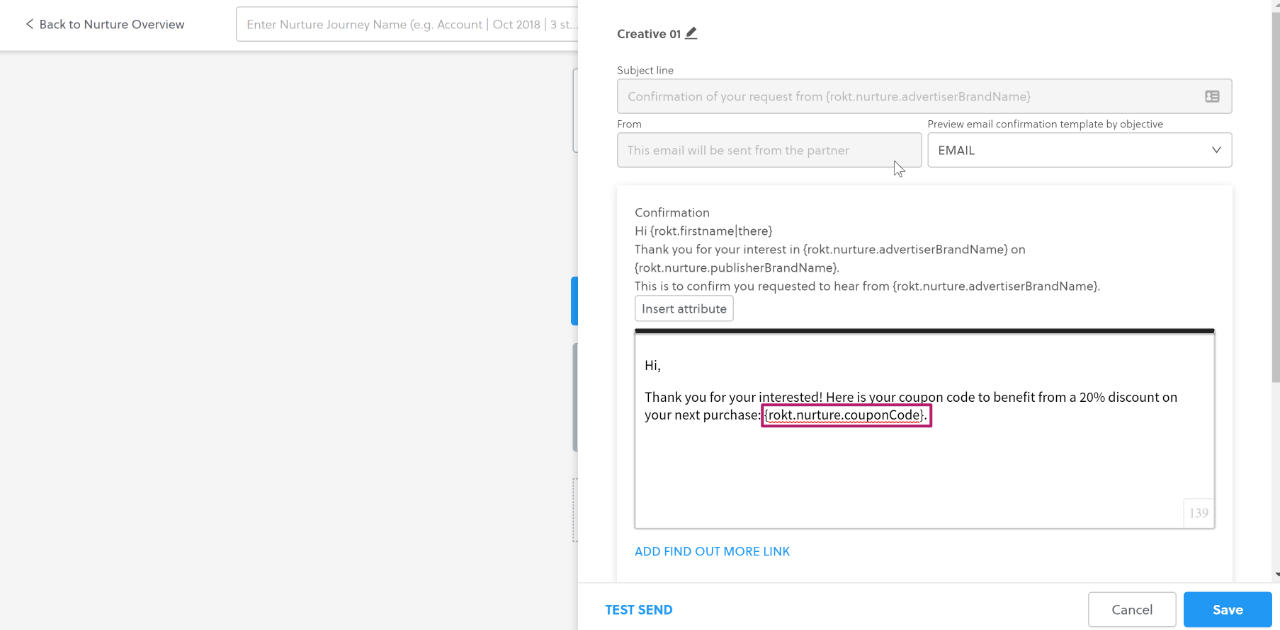
21. Cliquez sur Publier.
Ajouter des codes de coupon aux listes existantes
Pendant la durée de votre campagne, il se peut que vous manquiez de codes de coupon à envoyer aux clients et que vous deviez télécharger un nouveau lot.
-
Connectez-vous à my.rokt.com.
-
Accédez à votre compte.
-
Cliquez sur Campagnes.
-
Cliquez sur Coupons.
-
Trouvez votre liste dans l'onglet Listes de coupons et cliquez sur l'icône plus dans la colonne Actions.
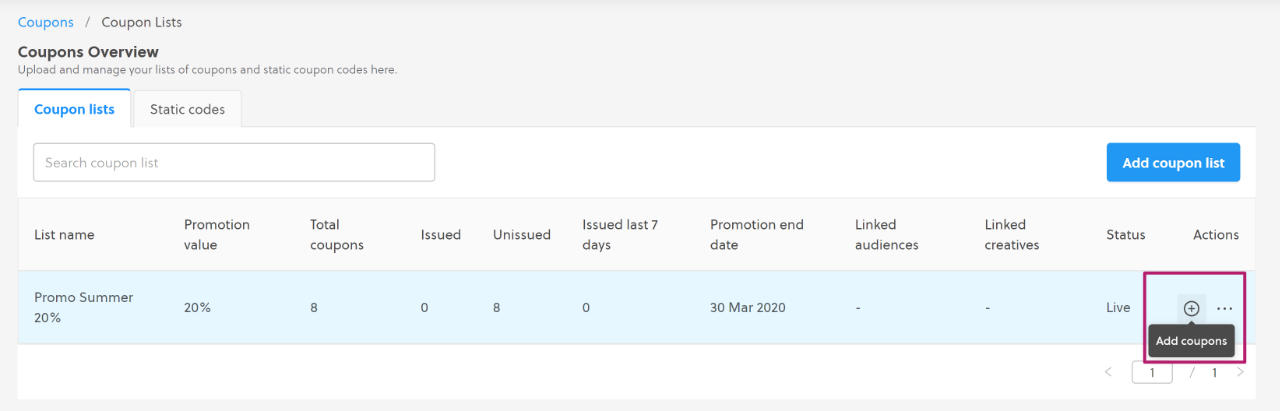
-
Téléchargez un fichier CSV contenant tous vos codes de coupon uniques. Ils doivent être dans la première colonne, avec un code par ligne.
Remplacer les codes de coupon
Si vous utilisez des codes de coupon uniques ayant une date d'expiration, il se peut que vous deviez remplacer votre liste par un nouveau lot ayant une date d'expiration ultérieure. Vous pouvez le faire à tout moment depuis la page Aperçu des coupons.
-
Connectez-vous à my.rokt.com.
-
Accédez à votre compte.
-
Cliquez sur Campagnes.
-
Allez à l'onglet Coupons.
-
Depuis l'onglet Listes de coupons, trouvez la liste que vous devez remplacer. Dans la colonne Actions, cliquez sur Plus d'actions, puis Remplacer les coupons.
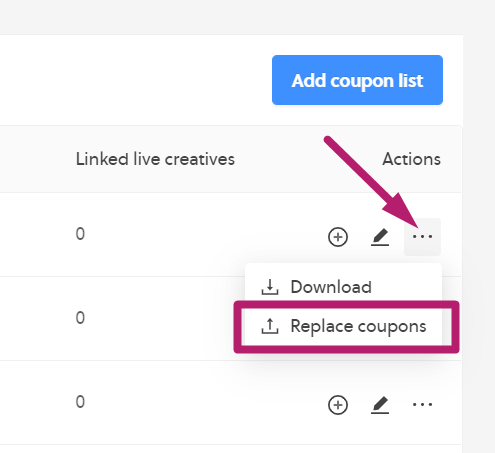
- Téléchargez un fichier CSV avec vos nouveaux codes de coupon.
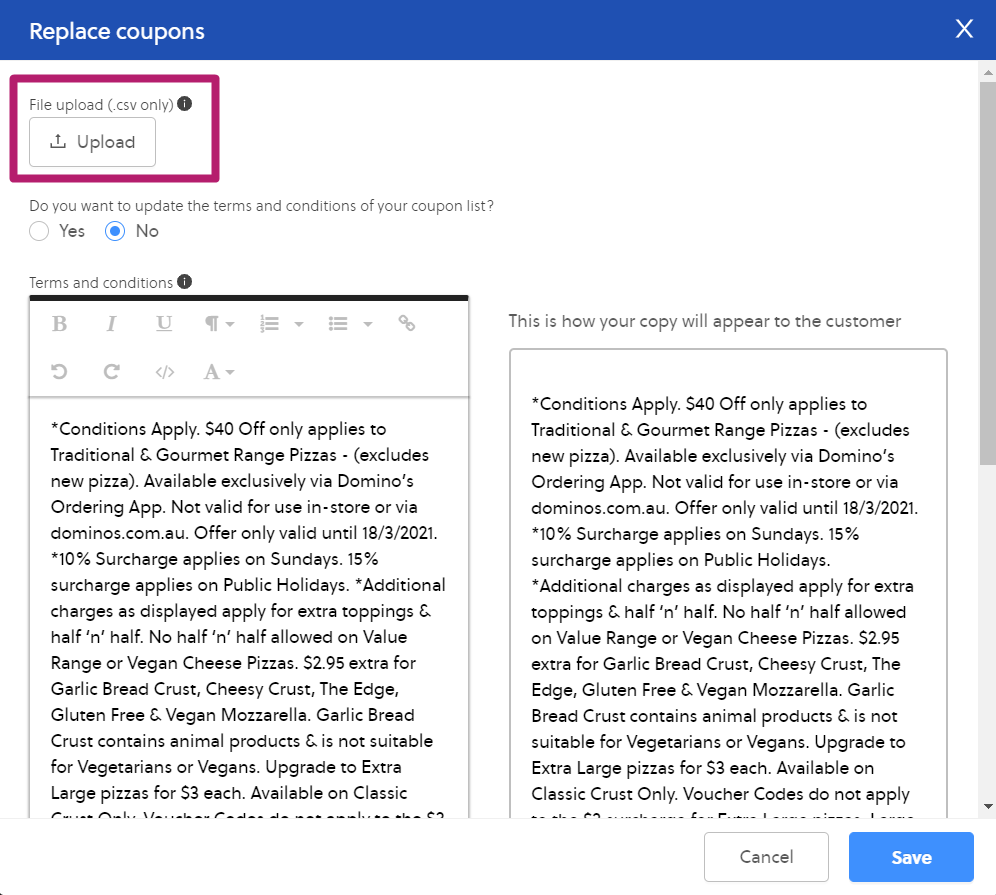
- Si vous avez des Conditions générales liées à la date d'expiration de votre coupon, sélectionnez Oui pour Souhaitez-vous mettre à jour les conditions générales de votre liste de coupons ? et effectuez vos modifications.
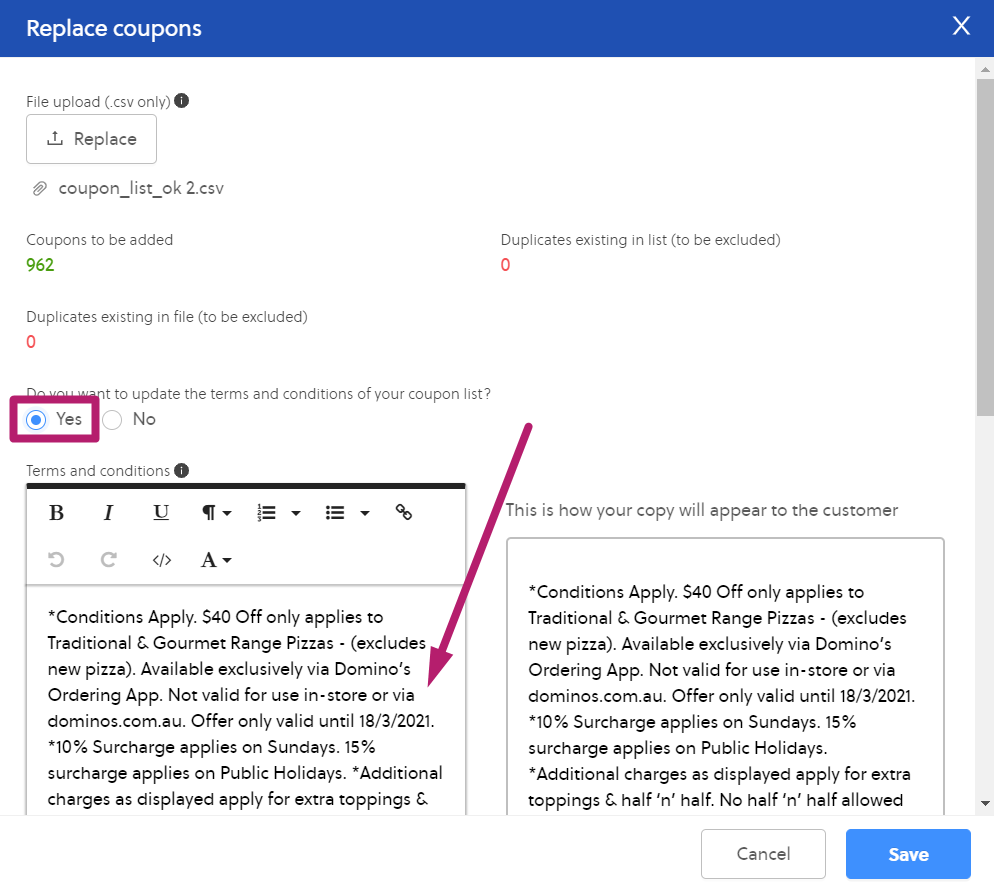
- Cliquez sur Enregistrer.
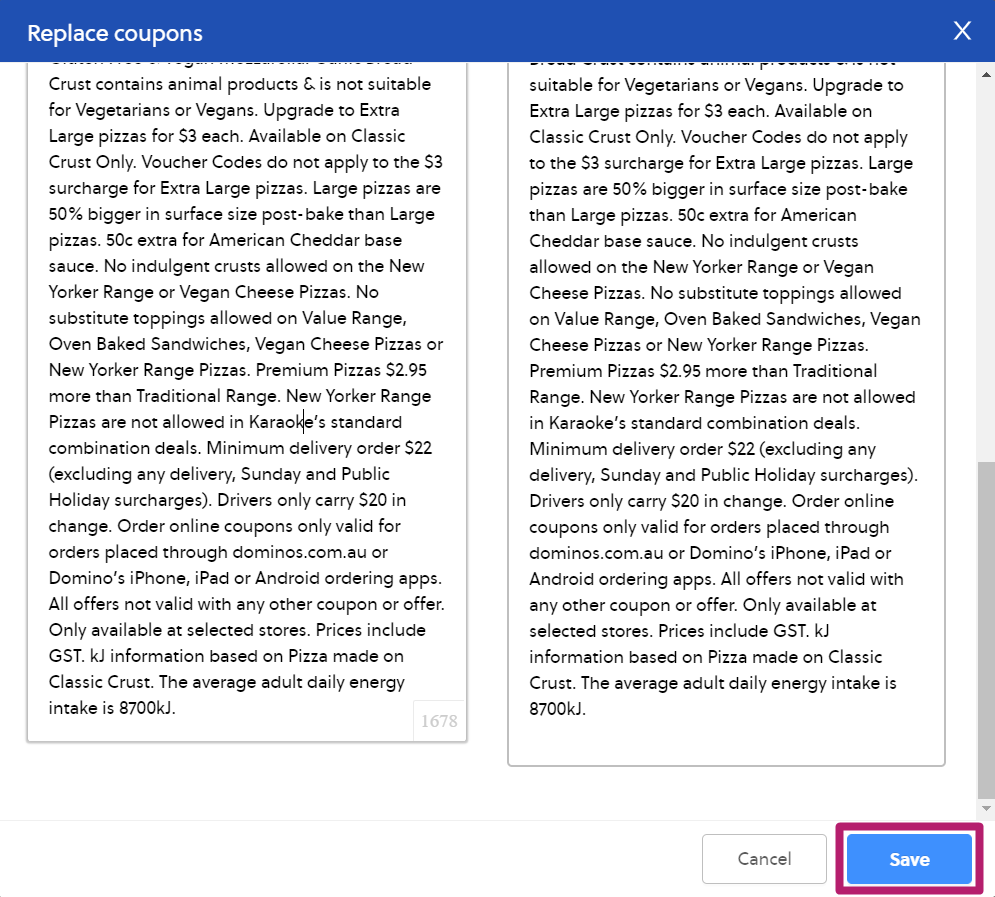
-
Si vous modifiez les Conditions générales, votre liste de coupons est automatiquement désactivée et passe en statut en attente. L'équipe des opérations de Rokt est informée que les modifications doivent être examinées. La liste de coupons devient active uniquement après approbation.
remarque-
Lorsqu'une liste de coupons est inactive, toutes les créations qui y sont liées deviennent inactives. Elles n'ont pas besoin d'être mises en pause manuellement.
-
Si vous ne mettez pas à jour les conditions générales, la liste de coupons reste active et n'a pas besoin d'approbation.
-
-
Une fois que la liste de coupons est active, les clients acceptant votre offre reçoivent des codes de coupon de votre dernier téléchargement et sont exposés aux conditions générales révisées.
Mettre à jour les termes et conditions dans les e-mails
Si vous insérez des termes et conditions dans vos e-mails, ils doivent toujours correspondre aux termes et conditions que les clients voient lorsqu'ils acceptent l'offre dans le placement Rokt.
Pour faciliter cette synchronisation, vous devez utiliser un espace réservé dynamique pour insérer les termes et conditions dans votre e-mail. L'espace réservé récupère automatiquement les termes et conditions que le client a vus lorsqu'il a accepté l'offre.
- Lorsque vous créez votre e-mail, placez le curseur à l'endroit où vous souhaitez que les termes et conditions apparaissent.
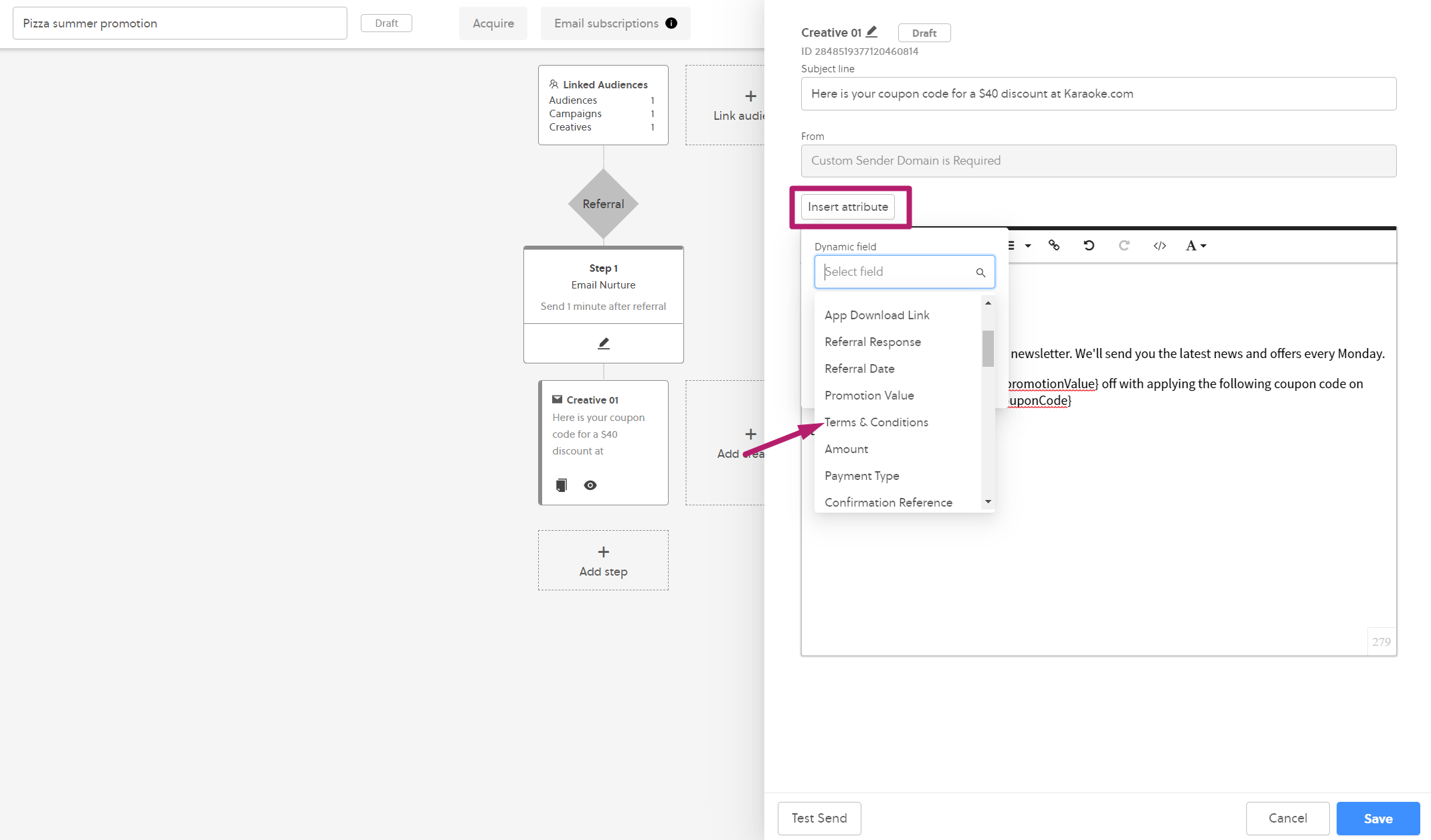
-
Cliquez sur Insérer un attribut, trouvez Terms & Conditions, et cliquez sur Insérer.
-
L'espace réservé dynamique Terms & Conditions devrait apparaître comme {rokt.nurture.termsAndConditions} dans le corps de votre e-mail
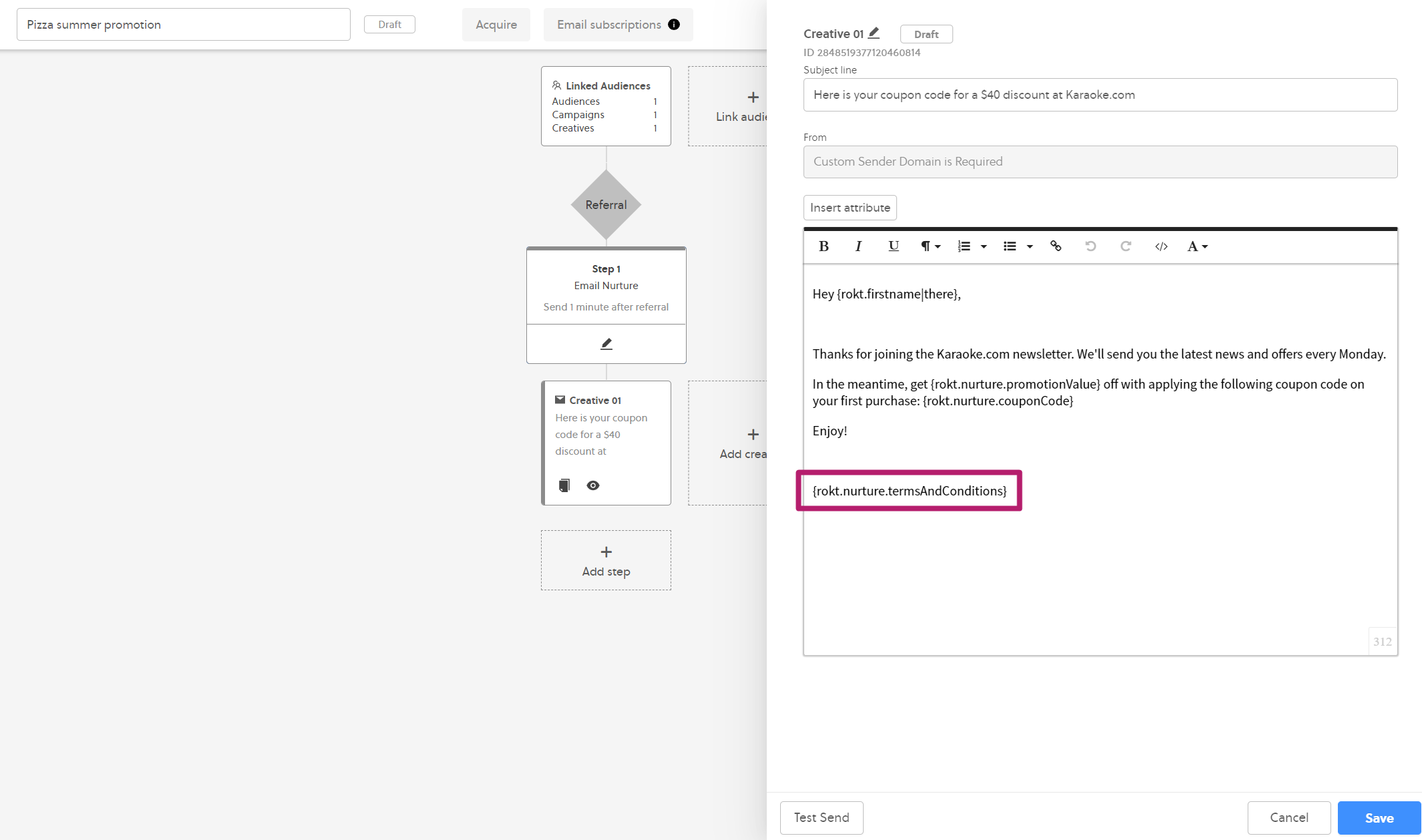
Lorsque les clients reçoivent votre e-mail, cet espace réservé est remplacé par les termes et conditions que vous avez entrés pour votre liste de coupons. Le texte inséré est la version qui était en vigueur lorsque le client a accepté l'offre.
Vous pouvez utiliser la fonctionnalité Test Send pour voir comment les termes et conditions s'affichent dans votre e-mail.